Създаване и премахване на парна сметка

- 5042
- 794
- Al Breitenberg
Използването на платформата Steam Game и клиентската програма включва задължителна регистрация в системата. Само след това те стават достъпни за придобиването и инсталирането на игри, комуникация в общността. Разбира се, можете да играете на компютърни игри, без да използвате такива системи. В Steam обаче има всичко, което е интересно точно ентусиазираните геймъри. Можете да играете в мрежата с потребители на други операционни системи, да комуникирате по време на геймплея, получени обменни елементи, сред първите, които изтеглят най -новите актуализации.

Но има ситуации, когато потребителят трябва да премахне акаунта в системата. Директно през интерфейса на сайта или програмата не можете да направите това. Но има начини да се изключи косвено временно или завинаги. Можете да създадете или изтриете Steam акаунт чрез съответното приложение.
Създаване на акаунт
За да започнете да използвате Steam, трябва да преминете през регистрационната процедура. Това може да се направи на сайта: https: // store.StepPowered.Com/ присъединяване/ или след изтегляне на приложението, самата програма ще предложи да се регистрира.
Регистрацията на акаунта включва следното:
- Ако нямате E -mail, създайте кутия на всяка безплатна пощенска услуга.
- Отидете на сайта или в приложението и щракнете върху „Създаване на нов акаунт“.
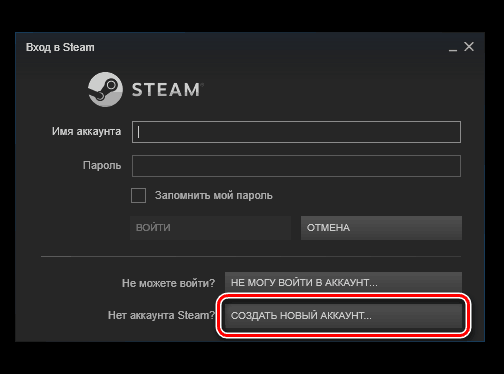
- Приемете лицензионното споразумение.
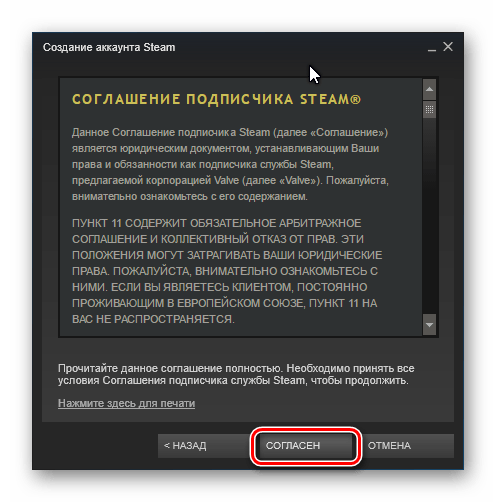
Лицензионно споразумение в Steam
- Измислете и въведете името на акаунта и паролата. Вдясно от полето Име има връзка "Проверете достъпността". Щракнете, за да се уверите, че входът, който сте измислили, не съществува за друг потребител.
- Въведете имейл адрес. Той ще трябва да активира акаунта.
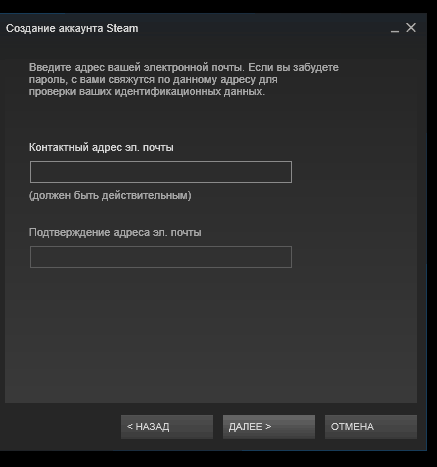
- След това ще бъдете поканени да изберете таен въпрос и отговорът на него. Това е необходимо в случай на възстановяване на достъп, ако забравите или загубите паролата си.
- Веднага след края на регистрацията влезте в системата.
- В приложението отидете в менюто Steam, изберете „Настройки“.
- В секцията „Акаунт“ щракнете върху бутона „Потвърдете имейл адреса“.
- Steam ще ви информира за намерението да изпратите съобщение до вашия имейл, щракнете върху „Напред“, след това „Готово“.
- Отидете до пощенската си кутия и отворете писмо от Steam.
- Кликнете върху връзката, за да потвърдите адреса.
- Сега имате пълен акаунт. Запазете счетоводните данни. Когато се опитвате да хакнете, а именно, промените на паролата или други подозрителни действия, ще получите писмо с код за потвърждение по пощата. Бъдете внимателни и не потвърждавайте действия, които не сте направили.
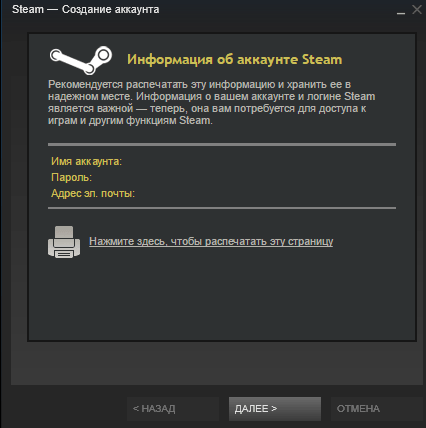
Информация за Steam Account
Ако няколко души използват пара на вашия компютър, можете да създадете втори акаунт според същите инструкции. Ще трябва обаче да използвате друг имейл адрес. В допълнение, Re -Buy Games. Услугата има функция за споделяне на семейството, която ви позволява да отворите достъп до библиотеката си за други акаунти, но не повече от пет. Има и други ограничения, например, в същото време библиотеката е достъпна само с един акаунт. Също така, не всички игри поддържат тази функция.
Законно създайте втори акаунт в същата пощенска кутия или за същия потребител е невъзможно. В интернет има инструкции и програми за заобикаляне на ограниченията и безплатно стартиране на платени игри. Има и услуги, които продават копия на игри, които са прикачени към подробни инструкции как да се заобиколи ограниченията на системата.
В интернет има полезна услуга, която ви позволява да разберете информация за вашия акаунт, включително да разберете кога е създаден акаунт, колко покупки са направени и колко игри са инсталирани. AT: https: // SteamDB.Информация/ калкулатор/ В реда "Създаване на профил" ще видите колко време е минало след регистрацията.
Премахване на акаунта
Както бе споменато по -горе, услугата не предоставя връзка за изтриване на вашия акаунт. Но все пак има два начина да се отървете от ненужен акаунт:
- Прикриване. Това всъщност не е премахване, а по -скоро укриване на вашия профил за известно време:
- Влезте в приложението.
- Кликнете върху вашето потребителско име, след това „Вижте профила“.
- Кликнете върху бутона „Редактиране на профила“.
- В профила, който се появява, въведете измислени данни.
По същия принцип списъкът с прякори, които сте използвали, се изтрива:
- В менюто "Приятели" изберете псевдоним.
- Създайте различни прякори от произволни комбинации от символи, докато в прозореца „Редактиране на профили“, в падащото меню в близост до аватара, всички истински прякори няма да изчезнат.
- Блокиране. Този метод включва затваряне на акаунта и достъп до него:
- Влезте в приложението в менюто „Настройки“.
- В секцията "акаунт" щракнете върху "Промяна на паролата".
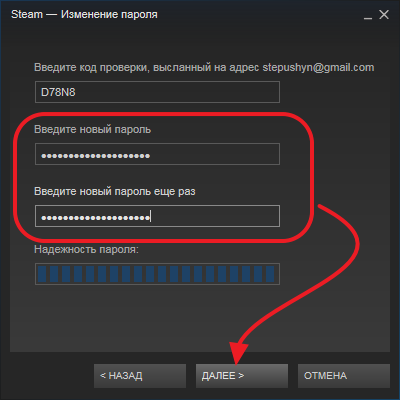
- Въведете текущата парола.
- Отидете до пощенската кутия, прикрепена към акаунта и изчакайте писма от Steam.
- В долната част на писмото ще бъде предложено да отидете до акаунта на акаунта, ако нямате достъп до него. Следвайте връзката в това изречение.
- На страницата, която се отвори по -долу, изберете отговора, до който не можете да получите достъп до вашия акаунт по никакъв начин.
- В прозореца, който се отваря, ще се появи код, през който в бъдеще ще бъде възможно да се възстанови достъпа.
- Изберете "Записах кода".
- След това щракнете върху „Блокирайте акаунта“.
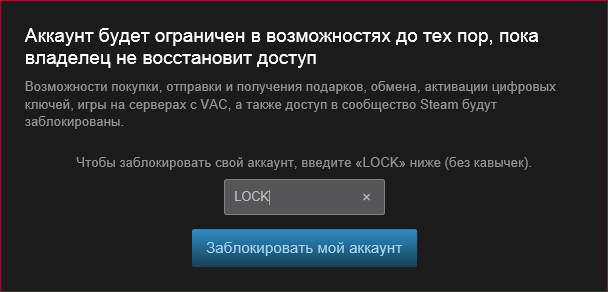
- След това ще дойде съобщение за блокиране по пощата. Ще има и връзка, чрез която акаунтът ви може да бъде отключен отново. Но за това се нуждаете от кода, който сте записали. Ако го загубите, тогава отключването може да се извърши чрез техническа поддръжка.
По този начин, можете да създадете нов акаунт в системата на Steam, като използвате няколко кликвания, като имате валидно поле за E -mail. Чрез него има активиране на пълен достъп до всички услуги. Ще е необходим и електронна поща, ако решите да изтриете акаунта си от The Steam Service временно или завинаги. Акаунтът ще бъде блокиран за всяко действие, докато сами не решите да го възстановите.

